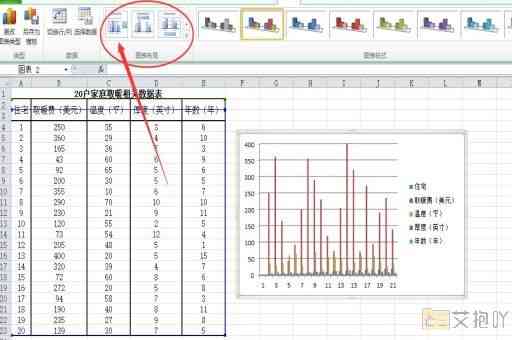怎么在excel设置密码才能编辑
在microsoft excel中,为了保护我们的数据不被未经授权的用户编辑或修改,我们可以为工作簿或者特定的工作表设置密码。下面将详细介绍如何在excel中设置密码以便进行编辑。
打开你想要设置密码的excel文件。然后,点击左上角的“文件”选项卡,从下拉菜单中选择“信息”。
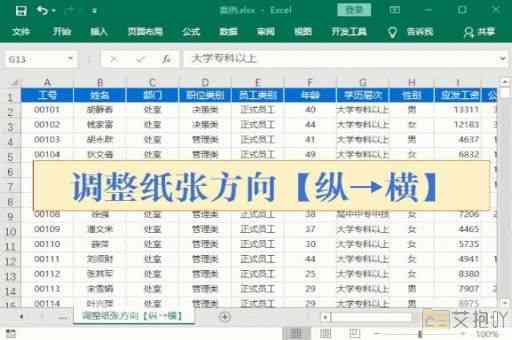
在“信息”界面,你会看到一个名为“保护工作簿”的区域。在这个区域内,点击“用密码加密”按钮。这时,会弹出一个新的对话框,提示你输入密码。
请在这里输入你希望设定的密码,并确保它足够复杂且容易记忆。请记住,一旦忘记密码,就无法恢复,因此建议你记录下来并妥善保管。
在输入完密码后,点击“确定”按钮。此时,系统会要求你再次输入密码以确认。输入相同的内容后,点击“确定”。
现在,你的excel文件已经被设置了密码保护。当你尝试编辑这个文件时,系统会要求你输入密码才能继续。
需要注意的是,密码保护只针对编辑操作。如果你只想让别人查看你的excel文件,但不希望他们复制、打印或更改其中的数据,你可以使用“保护工作表”功能。这可以在“审阅”选项卡下的“更改”组找到。
点击“保护工作表”,同样会弹出一个对话框让你输入密码。在这里,你可以根据需要勾选一些复选框来限制其他用户的操作权限,例如是否允许他们选择单元格、格式化单元格等。
重复两次输入密码的过程后,你的工作表就被保护起来了。当其他人试图进行你不希望他们进行的操作时,系统会提示他们需要输入密码。
在excel中设置密码是为了更好地保护我们的数据安全。通过以上步骤,你可以轻松地为你的工作簿或工作表添加密码保护,防止未经授权的访问和修改。也请记住,妥善保管好你的密码,因为一旦遗忘,就无法找回了。


 上一篇
上一篇